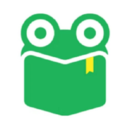网页视频无法播放?这里有超实用的解决方法!

在日常生活中,观看网页视频已成为我们消遣娱乐、获取信息的重要方式。然而,当网页视频无法正常播放时,你是否曾感到束手无策?别担心,本文将为你提供一套全面的解决方案,帮助你轻松解决网页视频不能播放的烦恼。

首先,我们需要明确网页视频无法播放的可能原因。这些原因可能包括但不限于:网络连接不稳定、浏览器设置问题、视频文件损坏、浏览器插件冲突以及操作系统或硬件故障。接下来,我们将逐一探讨这些原因,并提供相应的解决方法。
一、检查网络连接
网络连接不稳定是导致网页视频无法播放的最常见原因之一。因此,当遇到视频播放问题时,首先要检查网络连接。你可以尝试以下步骤:
1. 确认网络连接是否已正常建立。可以尝试访问其他网站或进行网络测速,以确定网络连接是否正常。
2. 检查是否存在网络波动或网络延迟。有时网络波动或延迟可能导致视频播放卡顿或无法加载。此时,可以尝试重启路由器或调整网络连接设置。
3. 确认网络带宽是否足够。如果网络带宽不足,视频播放可能会受到影响。可以尝试关闭其他占用网络资源的程序,或升级网络套餐。
二、检查浏览器设置
浏览器设置问题也可能导致网页视频无法播放。以下是一些常见的浏览器设置问题及解决方法:
1. 清理浏览器缓存和Cookies。缓存和Cookies的积累可能导致浏览器性能下降,从而影响视频播放。你可以通过浏览器设置中的“清理缓存和Cookies”功能来进行清理。
2. 检查浏览器插件和扩展。某些插件可能与视频播放功能冲突,导致视频无法播放。你可以尝试禁用部分插件,或更新插件到最新版本。
3. 尝试使用其他浏览器。如果问题依旧存在,可以尝试使用其他浏览器观看视频,以排除浏览器本身的问题。
三、检查视频文件
有时,视频文件本身可能存在问题,导致无法正常播放。以下是一些检查视频文件的方法:
1. 确认视频文件是否完整。有时下载或传输过程中可能导致视频文件损坏。你可以尝试重新下载或获取视频文件的其他来源。
2. 检查视频文件格式是否受支持。不同的浏览器和播放器支持的视频格式可能有所不同。你可以尝试将视频文件转换为更常见的格式,如MP4。
3. 使用专业的视频修复工具。如果视频文件已损坏,可以尝试使用专业的视频修复工具进行修复。
四、解决浏览器插件冲突
浏览器插件冲突是导致网页视频无法播放的另一个常见原因。以下是一些解决插件冲突的方法:
1. 禁用或删除不必要的插件。你可以通过浏览器设置中的“插件管理”功能来禁用或删除不必要的插件。
2. 更新插件到最新版本。有时插件的更新版本可能修复了与视频播放相关的问题。
3. 使用插件隔离工具。如果无法确定具体是哪个插件导致的问题,可以尝试使用插件隔离工具来逐一排查。
五、检查操作系统和硬件
操作系统和硬件故障也可能导致网页视频无法播放。以下是一些检查操作系统和硬件的方法:
1. 更新操作系统和驱动程序。操作系统和驱动程序的更新可能包含对视频播放功能的修复和改进。你可以通过系统设置中的“更新与安全”功能来进行更新。
2. 检查显卡和声卡是否正常工作。显卡和声卡的故障可能导致视频播放或音频输出出现问题。你可以尝试更新显卡和声卡驱动程序,或检查硬件是否存在物理损坏。
3. 检查内存和处理器使用情况。内存和处理器过载也可能影响视频播放。你可以通过任务管理器来查看内存和处理器的使用情况,并尝试关闭其他占用资源的程序。
六、其他解决方法
除了以上提到的解决方法外,还有一些其他可能的解决方法可以帮助你解决网页视频无法播放的问题:
1. 尝试使用网页的“无痕浏览”或“隐私模式”。有时浏览器的隐私设置可能阻止视频播放。你可以尝试使用无痕浏览或隐私模式来观看视频。
2. 检查防火墙和安全软件设置。防火墙和安全软件可能阻止浏览器访问视频播放所需的网络资源。你可以尝试暂时禁用防火墙和安全软件,以查看是否解决了问题。
3. 重启计算机。有时简单的重启操作可以解决许多临时的软件和硬件问题。
七、结语
网页视频无法播放确实是一个令人头疼的问题,但通过本文提供的全面解决方案,你应该能够轻松解决这一问题。无论是检查网络连接、浏览器设置、视频文件本身,还是解决插件冲突、操作系统和硬件问题,我们都有相应的解决方法。希望本文能帮助你重新享受愉快的网页视频观看体验!
当然,如果你在使用过程中遇到了其他无法解决的问题,不妨寻求专业的技术支持或向相关社区寻求帮助。相信在专业人士的指导下,你一定能够找到最适合你的解决方案。总之,遇到网页视频无法播放时,不要慌张,按照本文提供的步骤逐一排查和解决,相信你一定能够找到问题的根源并成功解决它!
- 上一篇: 微胖女神的显瘦穿衣秘籍:巧搭装扮秀出好身材
- 下一篇: 小学生手抄报制作全攻略
新锐游戏抢先玩
游戏攻略帮助你
更多+-
05/02
-
05/02
-
05/02
-
05/02
-
05/02